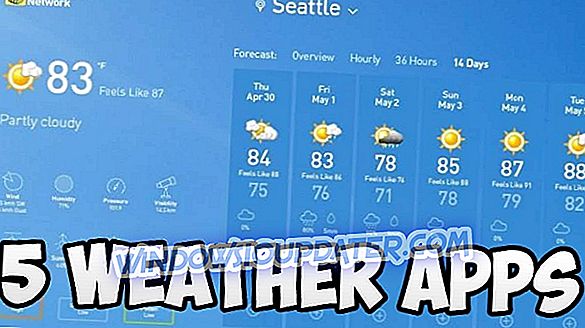Gestire Windows 10, 8 in funzioni e programmi integrati è facile, in quanto Microsoft ha sviluppato un sistema operativo intuitivo che può essere personalizzato, ottimizzato e personalizzato in qualsiasi momento. Ma, per essere in grado di modificare il tuo dispositivo basato su Windows 10, 8, 8.1, devi prima eseguire alcune operazioni di base e sapere come abilitare / disabilitare l'UAC è un must.

Ecco perché nelle linee guida da sotto, ti mostrerò come disattivare o attivare facilmente la funzionalità Controllo account utente sul tuo sistema Windows 10, 8 o Windows 8.1.
Come sapete, lo strumento Controllo dell'account utente (UAC) viene utilizzato come software di sicurezza che può aiutare a proteggere i dati, i programmi e anche i processi in esecuzione sul dispositivo Windows 10, 8. Se il controllo dell'account utente è abilitato, puoi ricevere preziose informazioni relative alle modifiche che vengono eseguite sul tuo computer. Fondamentalmente, il Controllo account utente ti avvisa quando vengono apportate modifiche al tuo computer che richiede l'autorizzazione a livello di amministratore.
Naturalmente, questa è una funzionalità utile, ma in alcuni casi potrebbe diventare piuttosto frustrante. Pertanto, se si desidera abilitare / disabilitare la funzionalità UAC sul dispositivo basato su Windows 10 / Windows 8 / Windows 8.1, non esitare e seguire le linee guida riportate di seguito.
Come disattivare / attivare UAC su Windows 10, 8
- Sul tuo computer, vai alla schermata iniziale .
- Da lì premere i tasti della tastiera dedicati Wind + X.
- Apparirà il menu Strumenti ; da lì dirigersi verso il pannello di controllo .
- All'interno della casella di ricerca disponibile nella finestra del Pannello di controllo, digitare " UAC " e premere Invio.
- Dai risultati scegli Modifica impostazioni controllo account utente .

- Al prossimo sarà possibile abilitare o disabilitare la funzionalità UAC.
- Conferma le modifiche e salva lo stesso.
- Alla fine riavvia il tuo dispositivo e hai finito.
Ci sono quattro opzioni disponibili:
- Non avvisare mai: non riceverai alcun avviso quando app e programmi apporteranno modifiche al tuo computer. Microsoft sconsiglia di abilitare questa opzione in quanto non si verrà notificati quando sul proprio computer è installato un nuovo software.
- Avvisami solo quando le app tentano di apportare modifiche al mio computer (non oscurare il desktop) : riceverai un avviso rapido ogni volta che un'applicazione sta tentando di apportare modifiche al tuo computer.
- Avvisami solo quando le app tentano di apportare modifiche al mio computer (impostazione predefinita) : puoi abilitare questa opzione se utilizzi applicazioni e software familiari e visita siti Web familiari.
- Informami sempre quando le app tentano di installare il software : spesso installi un nuovo software sul tuo computer, quindi questa è l'opzione giusta da abilitare.
Ecco come è possibile gestire il servizio Controllo account utente su Windows 10, 8, 8.1 tablet, laptop o desktop. Per esercitazioni simili, consulta la nostra sezione relativa alla sezione in cui puoi trovare guide dettagliate passo passo compatibili con i tuoi dispositivi Windows 10, Windows 8 e Windows 8.1.
Nota del redattore: questo post è stato originariamente pubblicato nel luglio 2014 e da allora è stato aggiornato per freschezza e accuratezza.